AI软件是一款非常实用的矢量绘图软件。细心的朋友会发现,AI的形状工具组里没有半圆工具。需要画半圆怎么办?本期就和大家分享一下AI是怎么画半圆的。以下是细节。
AI绘制半圆形教程
(1)使用“剪刀工具”绘制半圆形
打开AI软件,新建一个画布;点击左侧工具栏中的“椭圆形工具”,按住“Shift”键,在画布上画一个圆,用喜欢的颜色填充图形。
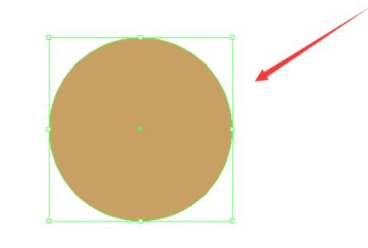
选中图像,点击工具栏中的“剪刀工具”,将圆的顶部锚点与顶部锚点的位置对齐,将圆一分为二,将圆的一半移开,成为两个半圆。
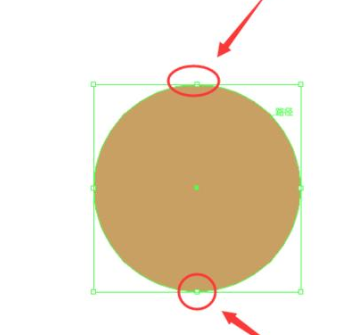
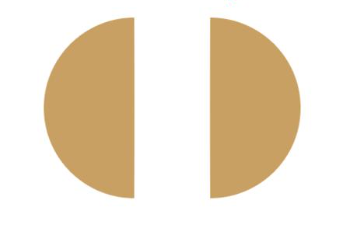
(2)使用“减去顶层”绘制半圆形
在画布上画一个圈,用喜欢的颜色填充。选择“矩形工具”绘制一个矩形,并将矩形的下边框移动到圆心。
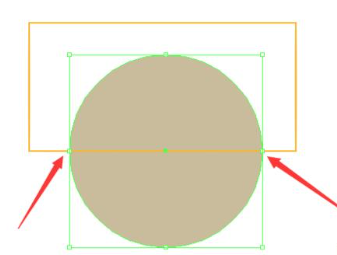
选择矩形和圆形,调出路径查找器面板,点击“形状模式”选项下的“减去顶层”按钮。矩形一边的半圆消失,只在画布中留下另一半圆。
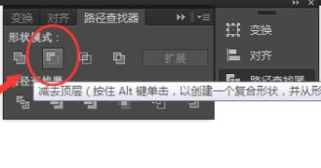
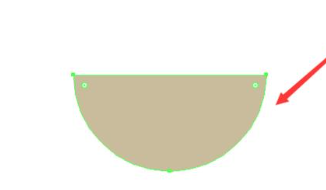
以上是古风插画网编辑分享的“插画师(AI)”。怎么画半圆?AI画半圆教程!”相关内容。希望以上内容能对各位朋友有所帮助。下次见~











































